
Главная страница Случайная страница
Разделы сайта
АвтомобилиАстрономияБиологияГеографияДом и садДругие языкиДругоеИнформатикаИсторияКультураЛитератураЛогикаМатематикаМедицинаМеталлургияМеханикаОбразованиеОхрана трудаПедагогикаПолитикаПравоПсихологияРелигияРиторикаСоциологияСпортСтроительствоТехнологияТуризмФизикаФилософияФинансыХимияЧерчениеЭкологияЭкономикаЭлектроника
Внешний вид типовой контрольной (самостоятельной) работы
|
|



Консолидация

ВАРИАНТЫ ЗАДАНИЙ КОНТРОЛЬНОЙ (САМОСТОЯТЕЛЬНОЙ) РАБОТЫ
Варианты заданий выбираются по последней цифре студенческого билета (зачетной книжки) или по согласованию с преподавателем.
Контрольная работа. Вариант 0
Опишите действия, указанные ниже:
1. Создайте личную папку.
2. В этой папке сформируйте документ Word 2007 с именем, которое указано в колонтитуле.
3. Наберите текст, как указано в задании. Разбейте его на колонки. Выполните форматирование буквицы в две строки. Создайте и оформите таблицу как показано в задании.
4. Создайте верхний колонтитул и разместите в нем:
- Фигурный текст (по приведенному заданию).
- Эмблему - любой рисунок.
- Надпись с указанием номера вашей группы и своей фамилией.
5. Создайте нижний колонтитул и разместите в нем:
- Таблицу из одной строки и трех ячеек. В ячейки вставьте поле текущей даты, порядкового номера страницы, и текущего времени.
6. Напишите заданную формулу.
7. Сохраните созданный текст.
8. В вашей папке создайте рабочую книгу Excel 2007. В нем создайте таблицу в соответствии с заданием. Шапку таблицы залейте любым светлым цветом. Напишите формулу для расчета Суммы реализации (формулы должны быть копируемые). Вычисления выполняйте только в ячейках, в которых стоит вопросительный знак.
9. Выполните сортировку данных по полю " Наименование товара".
10. Скопируйте отсортированную таблицу четыре раза. Задания с 11 по 14 выполняйте с первой скопированной таблицей.
11. Подведите промежуточные итоги по полям " Количество" и " Сумма реализации".
12. Напишите формулы для расчета полей " Доля продукта" и " Премия менеджеру" (формулы должны быть копируемые).
13. Премия начисляется в размере 2 % от Суммы реализации, если Доля продукта больше 25 %, иначе " Любое сообщение".
14. Постройте объемную гистограмму по полю " Сумма реализации".
15. Создайте сводную таблицу суммы реализации для строк товаров " Конфеты" и " Кофе", используя исходную таблицу. Сводную таблицу разместите на текущем листе.
16. Во второй скопированной таблице с помощью фильтра найдите объем продаж сыра и масла.
17. В четвертой скопированной таблице выполните консолидацию по полю " Количество", используя исходную и третьюскопированную таблицы. Не обращайте внимание на текст поля " Наименование".
18. Перенесите все таблицы и графика Excel в Word, таким образом, чтобы при изменении исходных данных в таблице Excel, автоматически менялись таблицы и графики в редакторе Word.
19. Сохраните созданный лист Excel и распечатайте его постранично.
20. Распечатайте все страницы документа Word.
21. Практическую часть контрольной работы можно выполнить на занятиях во время экзаменационной сессии.
G К описанию хода контрольной работы, выполненному на бумаге, для защиты покажите носитель с созданными документами Word и Excel.
фрагмент ИЗОБРАЖЕНИЕ ВАРИАНТА ЗАДАНИЯ № 0




Контрольная работа Вариант 1
Опишите действия, указанные ниже:
1. Создайте личную папку.
2. В этой папке сформируйте документ Word 2007.
3. Наберите текст, как указано в задании. Разбейте его на колонки. Выполните форматирование буквицы в две строки. Создайте и оформите таблицу как показано в задании.
4. Создайте верхний колонтитул и разместите в нем:
- Фигурный текст (по приведенному заданию).
- Эмблему - любой рисунок.
- Надпись с указанием номера вашей группы и своей фамилией.
5. Создайте нижний колонтитул и разместите в нем:
- Таблицу из одной строки и трех ячеек. В ячейки вставьте поле текущей даты, порядкового номера страницы, и текущего времени.
6. Напишите заданную формулу.
7. Сохраните созданный текст.
8. В вашей папке создайте рабочую книгу Excel 2007. В нем создайте таблицу в соответствии с заданием. Шапку таблицы залейте любым светлым цветом. Напишите формулу для расчета Суммы реализации (формулы должны быть копируемые). Вычисления выполняйте только в ячейках, в которых стоит вопросительный знак.
9. Выполните сортировку данных по полю " Наименование товара".
10. Скопируйте отсортированную таблицу четыре раза. Задания с 11 по 14 выполняйте с первой скопированной таблицей.
11. Подведите промежуточные итоги по полям " Количество" и " Сумма реализации".
12. Напишите формулы для расчета полей " Доля продукта" и " Премия менеджеру" (формулы должны быть копируемые).
13. Премия начисляется в размере 3, 25% от Суммы реализации, если Доля продукта больше 25 %, иначе " Любое сообщение".
14. Постройте гистограмму по полю " Сумма реализации".
15. Создайте сводную таблицу суммы реализации для столбцов " Товар", используя исходную таблицу. Сводную таблицу разместите на текущем листе.
16. Во второй скопированной таблице с помощью автофильтра найдите объем продаж конфет и кофе.
17. В четвертой скопированной таблице выполните консолидацию по полю " Количество", используя исходную и третьюскопированную таблицы. Не обращайте внимание на текст поля " Наименование".
18. Перенесите все таблицы и графика Excel в Word, таким образом, чтобы при изменении исходных данных в таблице Excel, автоматически менялись таблицы и графики в редакторе Word.
19. Сохраните созданный лист Excel и распечатайте его постранично.
20. Распечатайте все страницы документа Word.
21. Практическую часть контрольной работы можно выполнить на занятиях во время экзаменационной сессии.
G К описанию хода контрольной работы, выполненному на бумаге, для защиты покажите носитель с созданными документами Word и Excel.
фрагмент ИЗОБРАЖЕНИЕ ВАРИАНТА ЗАДАНИЯ № 1


Фильтр


Контрольная работа. Вариант 2
Опишите действия, указанные ниже:
1. Создайте личную папку.
2. В этой папке сформируйте документ Word 2007.
3. Наберите текст, как указано в задании. Разбейте его на колонки. Создайте и оформите таблицу как показано в задании.
4. Создайте верхний колонтитул и разместите в нем:
- Фигурный текст (по приведенному заданию).
- Эмблему - любой рисунок.
- Надпись с указанием номера вашей группы и своей фамилией.
5. Создайте нижний колонтитул и разместите в нем:
- Таблицу из одной строки и трех ячеек. В ячейки вставьте поле текущей даты, порядкового номера страницы, и текущего времени.
6. Напишите заданную формулу.
7. Сохраните созданный текст.
8. В вашей папке создайте рабочую книгу Excel 2007. В нем создайте таблицу в соответствии с заданием. Шапку таблицы залейте любым светлым цветом. Напишите формулу для расчета Суммы (формулы должны быть копируемые). Вычисления выполняйте только в ячейках, в которых стоит вопросительный знак.
9. Выполните сортировку данных по полю " Продавец".
10. Скопируйте отсортированную таблицу четыре раза. Задания с 11 по 14 выполняйте с первой скопированной таблицей.
11. Подведите промежуточные итоги по полю " Сумма".
12. Напишите формулы для расчета полей " Доля продукта" и " Премии" (формулы должны быть копируемые).
13. Премия начисляется в размере 2% от Суммы, если Доля продукта больше 27, 5 %, иначе сообщение " Без премии".
14. Постройте кольцевую диаграмму по полю " Сумма".
15. Создайте сводную таблицу суммы реализации, используя исходную таблицу. В область фильтров поставьте поле " Продавец" (" Иванов" и " Сидоров"). В области строк оставьте товары " Масло" и " Сыр". Сводную таблицу разместите на текущем листе.
16. Во второй скопированной таблице с помощью фильтра найдите объем продаж сыра для продавца Сидорова.
17. В четвертой скопированной таблице выполните консолидацию по полю " Количество", используя исходную и третьюскопированную таблицы. Не обращайте внимание на текст поля " Наименование".
18. Перенесите все таблицы и графика Excel в Word, таким образом, чтобы при изменении исходных данных в таблице Excel, автоматически менялись таблицы и графики в редакторе Word.
19. Сохраните созданный лист Excel и распечатайте его постранично.
20. Распечатайте все страницы документа Word.
21. Практическую часть контрольной работы можно выполнить на занятиях во время экзаменационной сессии.
G К описанию хода контрольной работы, выполненному на бумаге, для защиты покажите носитель с созданными документами Word и Excel.
ФРАГМЕНТ ИЗОБРАЖЕНИЕ ВАРИАНТА ЗАДАНИЯ № 2




Контрольная работа. Вариант 3
Опишите действия, указанные ниже:
1. Создайте личную папку.
2. В этой папке сформируйте документ Word 2007.
3. Наберите текст, как указано в задании. Разбейте его на колонки. Создайте и оформите таблицу как показано в задании.
4. Создайте верхний колонтитул и разместите в нем:
- Фигурный текст (по приведенному заданию).
- Эмблему - любой рисунок.
- Надпись с указанием номера вашей группы и своей фамилией.
5. Создайте нижний колонтитул и разместите в нем:
- Таблицу из одной строки и трех ячеек. В ячейки вставьте поле текущей даты, порядкового номера страницы, и текущего времени.
6. Напишите заданную формулу.
7. Сохраните созданный текст.
8. В вашей папке создайте рабочую книгу Excel 2007. В нем создайте таблицу в соответствии с заданием. Шапку таблицы залейте любым светлым цветом. Напишите формулу для расчета поля " Остаток на конец месяца" (формулы должны быть копируемые). Вычисления выполняйте только в ячейках, в которых стоит вопросительный знак.
9. Выполните сортировку данных по полю " Склад".
10. Скопируйте отсортированную таблицу четыре раза. Задания с 11 по 14 выполняйте с первой скопированной таблицей.
11. Подведите промежуточные итоги по полю " Склад".
12. Напишите формулы для расчета полей " Доля остатка на конец месяца" и " Доплата к заработной плате" (формулы должны быть копируемые).
13. Доплата начисляется в размере 100 руб., если доля остатка на складе больше 50%, иначе сообщение " Доплаты нет".
14. Постройте диаграмму с областями.
15. Создайте сводную таблицу движения товаров, используя таблицу с расчетом остатка на конец периода. В области строк поставьте поле " Склады". В области данных поместите сведения о движении товаров. Сводную таблицу разместите на текущем листе. Отформатируйте сводную таблицу.
16. Во второй скопированной таблице с помощью фильтра найдите движение товара для 1 и 3 складов.
17. В четвертой скопированной таблице выполните консолидацию по полю " Остаток на начало месяца", " Приход" и " Расход", используя исходную и третьюскопированную таблицы.
18. Перенесите все таблицы и графика Excel в Word, таким образом, чтобы при изменении исходных данных в таблице Excel, автоматически менялись таблицы и графики в редакторе Word.
19. Сохраните созданный лист Excel и распечатайте его постранично.
20. Распечатайте все страницы документа Word.
21. Практическую часть контрольной работы можно выполнить на занятиях во время экзаменационной сессии.
G К описанию хода контрольной работы, выполненному на бумаге, для защиты покажите носитель с созданными документами Word и Excel.
ФРАГМЕНТ ИЗОБРАЖЕНИЕ ВАРИАНТА ЗАДАНИЯ № 3
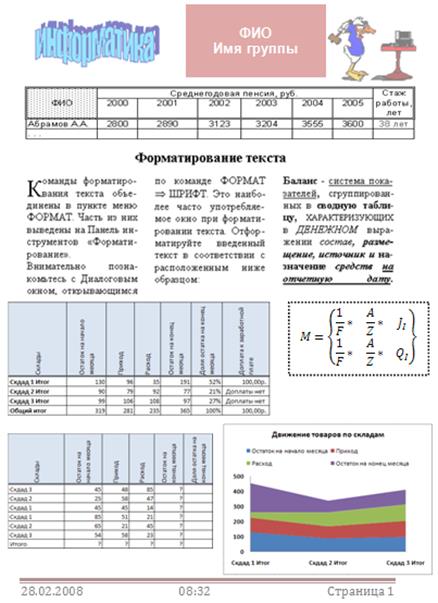



Контрольная работа. Вариант 4
Опишите действия, указанные ниже:
1. Создайте личную папку.
2. В этой папке сформируйте документ Word 2007.
3. Наберите текст, как указано в задании. Разбейте его на колонки. Создайте и оформите таблицу как показано в задании.
4. Создайте верхний колонтитул и разместите в нем:
- Фигурный текст (по приведенному заданию).
- Эмблему - любой рисунок.
- Надпись с указанием номера вашей группы и своей фамилией.
5. Создайте нижний колонтитул и разместите в нем:
- Таблицу из одной строки и трех ячеек. В ячейки вставьте поле текущей даты, порядкового номера страницы, и текущего времени.
6. Напишите заданную формулу.
7. Сохраните созданный текст.
8. В вашей папке создайте рабочую книгу Excel 2007. В нем создайте таблицу в соответствии с заданием. Шапку таблицы залейте любым светлым цветом. Напишите формулу для расчета Среднего значения (формулы должны быть копируемые). Вычисления выполняйте только в ячейках, в которых стоит вопросительный знак.
9. Выполните сортировку данных по полю " Филиал".
10. Скопируйте отсортированную таблицу четыре раза. Задания с 11 по 14 выполняйте с первой скопированной таблицей.
11. Подведите промежуточные итоги по полю " Филиал" для планового и фактического товарооборота.
12. Напишите формулы для расчета полей " Доля в общем т/о", " % выполнения плана" и " Премия", (формулы должны быть копируемые).
13. Премия начисляется в размере 10 % от разницы между Товарооборот факт и Товарооборот план, если % выполнения больше 105 %, иначе выдается сообщение " Премии нет".
14. Постройте объемную коническую гистограмму.
15. Создайте сводную таблицу движения товаров, используя исходную таблицу. В области столбцов поставьте поле " Филиалы". В области данных поместите сведения о плановом и фактическом товарооборотах. В названиях строк поместите значения. Сводную таблицу разместите на текущем листе. Отформатируйте сводную таблицу.
16. Во второй скопированной таблице с помощью фильтра найдите движение товара для 1 и 3 филиалов.
17. В четвертой скопированной таблице выполните консолидацию по полю " Товарооборот факт" и " Товарооборот план", используя исходную и третьюотсортированнуюскопированную таблицы. Отформатируйте сводную таблицу.
18. Перенесите все таблицы и графика Excel в Word, таким образом, чтобы при изменении исходных данных в таблице Excel, автоматически менялись таблицы и графики в редакторе Word.
19. Сохраните созданный лист Excel и распечатайте его постранично.
20. Распечатайте все страницы документа Word.
21. Практическую часть контрольной работы можно выполнить на занятиях во время экзаменационной сессии.
G К описанию хода контрольной работы, выполненному на бумаге, для защиты покажите носитель с созданными документами Word и Excel.
ФРАГМЕНТ ИЗОБРАЖЕНИЕ ВАРИАНТА ЗАДАНИЯ № 4




Контрольная работа. Вариант 5
Опишите действия, указанные ниже:
1. Создайте личную папку.
2. В этой папке сформируйте документ Word 2007.
3. Наберите текст, как указано в задании. Разбейте его на колонки. Создайте и оформите таблицу как показано в задании.
4. Создайте верхний колонтитул и разместите в нем:
- Фигурный текст (по приведенному заданию).
- Эмблему - любой рисунок.
- Надпись с указанием номера вашей группы и своей фамилией.
5. Создайте нижний колонтитул и разместите в нем:
- Таблицу из одной строки и трех ячеек. В ячейки вставьте поле текущей даты, порядкового номера страницы, и текущего времени.
6. Напишите заданную формулу.
7. Сохраните созданный текст.
8. В вашей папке создайте рабочую книгу Excel 2007. В нем создайте таблицу в соответствии с заданием. Шапку таблицы залейте любым светлым цветом. Напишите формулу для расчета Итоговых значений (формулы должны быть копируемые). Вычисления выполняйте только в ячейках, в которых стоит вопросительный знак.
9. Выполните сортировку данных по полю " Кафе".
10. Скопируйте отсортированную таблицу четыре раза. Задания с 11 по 14 выполняйте с первой скопированной таблицей.
11. Подведите промежуточные итоги по полю " Кафе" для планового и фактического товарооборота.
12. Напишите формулы для расчета полей " Доля в общем т/о", " % выполнения плана" и " Премия", (формулы должны быть копируемые).
13. Премия начисляется в размере 5% от разницы между Товарооборот факт и Товарооборот план, если % выполнения больше 105 %, иначе выдается сообщение " Премии нет".
14. Постройте цилиндрическую гистограмму с группировкой.
15. Создайте сводную таблицу движения товаров, используя исходную таблицу. В области столбцов поставьте поле " Кафе". В области данных поместите сведения о плановом и фактическом товарооборотах. В названиях строк поместите значения. Сводную таблицу разместите на текущем листе. Отформатируйте сводную таблицу.
16. Во второй скопированной таблице с помощью фильтра найдите движение товара для 2 и 3 филиалов с фактическим товарооборотом больше 6000 тыс. руб.
17. В четвертой скопированной таблице выполните консолидацию по полю " Товарооборот факт" и " Товарооборот план", используя исходную и третьюотсортированнуюскопированную таблицы. Отформатируйте сводную таблицу.
18. Перенесите все таблицы и графика Excel в Word, таким образом, чтобы при изменении исходных данных в таблице Excel, автоматически менялись таблицы и графики в редакторе Word.
19. Сохраните созданный лист Excel и распечатайте его постранично.
20. Распечатайте все страницы документа Word.
21. Практическую часть контрольной работы можно выполнить на занятиях во время экзаменационной сессии.
G К описанию хода контрольной работы, выполненному на бумаге, для защиты покажите носитель с созданными документами Word и Excel.
ФРАГМЕНТ ИЗОБРАЖЕНИЕ ВАРИАНТА ЗАДАНИЯ № 5




Контрольная работа. Вариант 6
Опишите действия, указанные ниже:
1. Создайте личную папку.
2. В этой папке сформируйте документ Word 2007.
3. Наберите текст, как указано в задании. Разбейте его на колонки. Создайте и оформите таблицу как показано в задании.
4. Создайте верхний колонтитул и разместите в нем:
- Фигурный текст (по приведенному заданию).
- Эмблему - любой рисунок.
- Надпись с указанием номера вашей группы и своей фамилией.
5. Создайте нижний колонтитул и разместите в нем:
- Таблицу из одной строки и трех ячеек. В ячейки вставьте поле текущей даты, порядкового номера страницы, и текущего времени.
6. Напишите заданную формулу.
7. Сохраните созданный текст.
8. В вашей папке создайте рабочую книгу Excel 2007. В нем создайте таблицу в соответствии с заданием. Шапку таблицы залейте любым светлым цветом. Напишите формулу для расчета Суммы реализации (формулы должны быть копируемые). Вычисления выполняйте только в ячейках, в которых стоит вопросительный знак.
9. Выполните сортировку данных по полю " Наименование товара".
10. Скопируйте отсортированную таблицу четыре раза. Задания с 11 по 14 выполняйте с первой скопированной таблицей.
11. Подведите промежуточные итоги по полям " Количество" и " Сумма реализации".
12. Напишите формулы для расчета полей " Доля продукта" и " Премия менеджеру" (формулы должны быть копируемые).
13. Премия начисляется в размере 10% от Суммы реализации, если Доля продукта больше 25 %, иначе сообщение " Премии нет".
14. Постройте кольцевую диаграмму по полю " Сумма реализации".
15. Создайте сводную таблицу суммы реализации для столбцов " Товар", используя исходную таблицу. В области данных поместите сведения о количестве и сумме реализации. В названиях строк поместите значения. Сводную таблицу разместите на текущем листе. Отформатируйте сводную таблицу.
16. Во второй скопированной таблице с помощью автофильтра найдите объем продаж масла и сыра, проданных от 7 до 8 тыс. руб.
17. В четвертой скопированной таблице выполните консолидацию по полю " Количество", используя исходную и третьюскопированную таблицы. Не обращайте внимание на текст поля " Наименование".
18. Перенесите все таблицы и графика Excel в Word, таким образом, чтобы при изменении исходных данных в таблице Excel, автоматически менялись таблицы и графики в редакторе Word.
19. Сохраните созданный лист Excel и распечатайте его постранично.
20. Распечатайте все страницы документа Word.
21. Практическую часть контрольной работы можно выполнить на занятиях во время экзаменационной сессии.
G К описанию хода контрольной работы, выполненному на бумаге, для защиты покажите носитель с созданными документами Word и Excel.
ФРАГМЕНТ ИЗОБРАЖЕНИЕ ВАРИАНТА ЗАДАНИЯ № 6


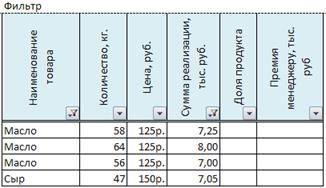

Контрольная работа. Вариант 7
Опишите действия, указанные ниже:
1. Создайте личную папку.
2. В этой папке сформируйте документ Word 2007.
3. Наберите текст, как указано в задании. Разбейте его на колонки. Создайте и оформите таблицу как показано в задании.
4. Создайте верхний колонтитул и разместите в нем:
- Фигурный текст (по приведенному заданию).
- Эмблему - любой рисунок.
- Надпись с указанием номера вашей группы и своей фамилией.
5. Создайте нижний колонтитул и разместите в нем:
- Таблицу из одной строки и трех ячеек. В ячейки вставьте поле текущей даты, порядкового номера страницы, и текущего времени.
6. Напишите заданную формулу.
7. Сохраните созданный текст.
8. В вашей папке создайте рабочую книгу Excel 2007. В нем создайте таблицу в соответствии с заданием. Шапку таблицы залейте любым светлым цветом. Напишите формулу для расчета Суммы реализации (формулы должны быть копируемые). Вычисления выполняйте только в ячейках, в которых стоит вопросительный знак.
9. Выполните сортировку данных по полю " Продавцы".
10. Скопируйте отсортированную таблицу четыре раза. Задания с 11 по 14 выполняйте с первой скопированной таблицей.
11. Подведите промежуточные итоги по полю " Сумма".
12. Напишите формулы для расчета полей " Доля продукта" и " Премия" (формулы должны быть копируемые).
13. Премия начисляется в размере 2% от Суммы реализации, если Доля продукта больше 25 %, иначе сообщение " Премии нет".
14. Постройте круговую диаграмму по полю " Доля продукта".
15. Создайте сводную таблицу суммы реализации для столбцов " Продавцы", используя исходную таблицу. В области данных поместите сведения о сумме реализации. В названиях строк поместите наименования товаров. Сводную таблицу разместите на текущем листе. Отформатируйте сводную таблицу.
16. Во второй скопированной таблице с помощью фильтра найдите сведения о работе Иванова или Сидорова, продавших товар Сыр.
17. В четвертой скопированной таблице выполните консолидацию по полю " Количество", используя отсортированные по полю " Продавец" таблицы..
18. Перенесите все таблицы и графика Excel в Word, таким образом, чтобы при изменении исходных данных в таблице Excel, автоматически менялись таблицы и графики в редакторе Word.
19. Сохраните созданный лист Excel и распечатайте его постранично.
20. Распечатайте все страницы документа Word.
21. Практическую часть контрольной работы можно выполнить на занятиях во время экзаменационной сессии.
G К описанию хода контрольной работы, выполненному на бумаге, для защиты покажите носитель с созданными документами Word и Excel.
ФРАГМЕНТ ИЗОБРАЖЕНИЕ ВАРИАНТА ЗАДАНИЯ № 7




Контрольная работа. Вариант 8
Опишите действия, указанные ниже:
1. Создайте личную папку.
2. В этой папке сформируйте документ Word 2007.
3. Наберите текст, как указано в задании. Разбейте его на колонки. Создайте и оформите таблицу как показано в задании.
4. Создайте верхний колонтитул и разместите в нем:
- Фигурный текст (по приведенному заданию).
- Эмблему - любой рисунок.
- Надпись с указанием номера вашей группы и своей фамилией.
5. Создайте нижний колонтитул и разместите в нем:
- Таблицу из одной строки и трех ячеек. В ячейки вставьте поле текущей даты, порядкового номера страницы, и текущего времени.
6. Напишите заданную формулу.
7. Сохраните созданный текст.
8. В вашей папке создайте рабочую книгу Excel 2007. В нем создайте таблицу в соответствии с заданием. Шапку таблицы залейте любым светлым цветом. Напишите формулу для расчета поля " Остаток на конец месяца" (формулы должны быть копируемые). Вычисления выполняйте только в ячейках, в которых стоит вопросительный знак.
9. Выполните сортировку данных по полю " Склад".
10. Скопируйте отсортированную таблицу четыре раза. Задания с 11 по 14 выполняйте с первой скопированной таблицей.
11. Подведите промежуточные итоги по полю " Склад".
12. Напишите формулы для расчета полей " Доля расхода за месяц" и " Премия кладовщику" (формулы должны быть копируемые).
13. Премия равна 0, 5% от расхода за месяц, если доля расхода больше 25%, иначе сообщение " Доплаты нет".
14. Постройте пирамидальную гистограмму с группировкой.
15. Создайте сводную таблицу движения товаров, используя таблицу с расчетом остатка на конец месяца. В области строк поставьте поле " Товары". В области данных поместите сведения об остатках товаров на конец месяца. В области столбцов поместите поле " Склад". Сводную таблицу разместите на текущем листе. Отформатируйте сводную таблицу.
16. Во второй скопированной таблице с помощью фильтра найдите мебель или посуду с остатком больше 500.
17. В четвертой скопированной таблице выполните консолидацию по полю " Остаток на начало месяца", " Приход" и " Расход", используя исходную и третьюскопированную таблицы.
18. Перенесите все таблицы и графика Excel в Word, таким образом, чтобы при изменении исходных данных в таблице Excel, автоматически менялись таблицы и графики в редакторе Word.
19. Сохраните созданный лист Excel и распечатайте его постранично.
20. Распечатайте все страницы документа Word.
21. Практическую часть контрольной работы можно выполнить на занятиях во время экзаменационной сессии.
G К описанию хода контрольной работы, выполненному на бумаге, для защиты покажите носитель с созданными документами Word и Excel.
ФРАГМЕНТ ИЗОБРАЖЕНИЕ ВАРИАНТА ЗАДАНИЯ № 8




Контрольная работа. Вариант 9
Опишите действия, указанные ниже:
1. Создайте личную папку.
2. В этой папке сформируйте документ Word 2007.
3. Наберите текст, как указано в задании. Разбейте его на колонки. Создайте и оформите таблицу как показано в задании.
4. Создайте верхний колонтитул и разместите в нем:
- Фигурный текст (по приведенному заданию).
- Эмблему - любой рисунок.
- Надпись с указанием номера вашей группы и своей фамилией.
5. Создайте нижний колонтитул и разместите в нем:
- Таблицу из одной строки и трех ячеек. В ячейки вставьте поле текущей даты, порядкового номера страницы, и текущего времени.
6. Напишите заданную формулу.
7. Сохраните созданный текст.
8. В вашей папке создайте рабочую книгу Excel 2007. В нем создайте таблицу в соответствии с заданием. Шапку таблицы залейте любым светлым цветом. Напишите формулу для расчета Суммы реализации (формулы должны быть копируемые). Вычисления выполняйте только в ячейках, в которых стоит вопросительный знак.
9. Выполните сортировку данных по полю " Наименование товара".
10. Скопируйте отсортированную таблицу четыре раза. Задания с 11 по 14 выполняйте с первой скопированной таблицей.
11. Подведите промежуточные итоги по полям " Количество" и " Сумма реализации".
12. Напишите формулы для расчета полей " Доля продукта" и " Премия менеджеру" (формулы должны быть копируемые).
13. Премия начисляется в размере 3% от Суммы реализации, если Доля продукта больше 25 %, иначе сообщение " Премии нет".
14. Постройте объемную круговую диаграмму по полю " Сумма реализации".
15. Создайте сводную таблицу суммы реализации для столбцов " Товар", используя исходную таблицу. В области данных поместите сведения о количестве и сумме реализации. В названиях строк поместите значения. Сводную таблицу разместите на текущем листе. Отформатируйте сводную таблицу.
16. Во второй скопированной таблице с помощью автофильтра найдите объем продаж масла и сыра, проданных от 5 до 10 тыс. руб.
17. В четвертой скопированной таблице выполните консолидацию по полю " Количество", используя исходную и третьюскопированную таблицы. Не обращайте внимание на текст поля " Наименование".
18. Перенесите все таблицы и графика Excel в Word, таким образом, чтобы при изменении исходных данных в таблице Excel, автоматически менялись таблицы и графики в редакторе Word.
19. Сохраните созданный лист Excel и распечатайте его постранично.
20. Распечатайте все страницы документа Word.
21. Практическую часть контрольной работы можно выполнить на занятиях во время экзаменационной сессии.
G К описанию хода контрольной работы, выполненному на бумаге, для защиты покажите носитель с созданными документами Word и Excel.
ФРАГМЕНТ ИЗОБРАЖЕНИЕ ВАРИАНТА ЗАДАНИЯ № 9




БИБЛИОГРАФИЧЕСКИЙ СПИСОК
|
|